인간은 본질적으로 시각적 학습자이며, 비디오는 우리 삶의 영구적인 부분입니다. 우리는 비디오를 사용하여 새로운 것을 배우고, 소식을 퍼뜨리고, 아이디어를 논의합니다. 오늘날 전 세계의 비디오를 어디서나 볼 수 있어 적절한 커뮤니케이션을 보장합니다. 글로벌 접근성을 위해 번역된 자막이 시급히 필요합니다. 자막 번역기의 필요성을 이해하는 데 도움이 되도록 번역과 자막의 필요성에 대해 논의하겠습니다.
- 4K, 1080p, 720p, 480p 등 다양한 해상도로 비디오 해상도 변경 가능
- 독특한 APEXTRANS 기술로 표준 변환기보다 30배 빠른 변환 속도
- 비디오 자르기, 크기 조정, 워터마크 추가, 자막 편집 등의 기능 제공
- 다용도 도구 상자: 비디오 메타데이터 추가, GIF 제작기, 스마트 트리머, 비디오 압축기, 화면 녹화기 포함

1부. 비디오 번역과 자막의 차이점 인식
비디오 콘텐츠를 글로벌 청중에게 접근 가능하게 만드는 방법은 여러 가지가 있습니다. 명확히 하자면, 비디오 번역과 자막은 쉽게 혼동될 수 있는 두 가지 다른 것입니다. 우리는 여러분이 더 명확하게 이해할 수 있도록 이 두 가지 방법을 논의할 것입니다.
1. 비디오 번역
이는 음성 오디오와 자막을 번역하는 데 사용할 수 있는 더 광범위한 용어입니다. 크리에이터가 번역을 사용하여 청중에게 어필할 수 있는 방법에는 여러 가지가 있습니다. 일부는 배우를 고용하여 음성 오디오를 재창조하여 더빙을 통해 비디오를 번역하는 것을 선호합니다. 오늘날 사람들은 AI 도구를 사용하여 오디오와 자막을 빠르게 번역합니다.

2. 자막
자막 번역과 대조적으로 자막은 오디오를 텍스트로 변환하는 것을 말합니다. 영화와 텔레비전 쇼에서 오디오를 더 이해하기 쉽게 만드는 데 일반적으로 사용됩니다. 이러한 자막은 매체의 언어를 구사하지 못하는 사람들에게 유용할 수 있습니다. 또한 청각 장애인 시청자는 이러한 자막을 통해 비디오 콘텐츠를 이해하는 데 도움을 받을 수 있습니다.
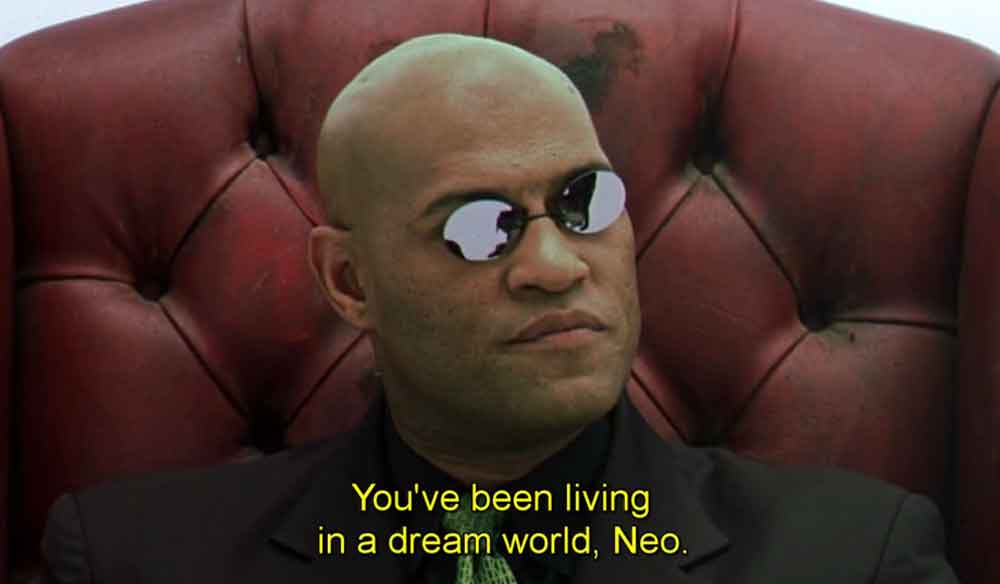
AI의 발전으로 이제 이 두 가지 측면을 결합할 수 있습니다. 이를 위해 자막 번역은 디스플레이에 쓰인 텍스트의 언어를 변경하는 옵션입니다. 자막 번역의 경우 시중에 더 많은 옵션이 있습니다. 또한 라이브 스트리밍에 대한 라이브 캡션을 선택할 수 있기 때문에 자막은 실시간으로 번역됩니다.
2부. 디지털 산업에서 비디오 번역이나 자막은 일반적으로 사용자에게 어떤 도움이 되나요?
자막을 번역하는 방법을 배우면 컨텐츠에 대한 접근성을 높이는 데 도움이 될 것입니다. 이를 통해 브랜드 인지도를 높이고 더 넓은 관객을 유치할 수도 있습니다. 또한 비즈니스를 성장시킬 수 있는 새로운 기회가 생길 수 있습니다. 자막을 번역하는 다른 이점은 다음과 같습니다.
1. 시청률 증가
자막을 번역하면 언어 장벽으로 인해 제한을 받는 시청자에게 문을 열어줄 수 있습니다. 사용자가 모국어로 비디오와 상호 작용할 가능성이 더 높기 때문에 새로운 시청자가 몰려들기 시작할 것입니다.
2. 비즈니스 강화
새로운 시장을 개척하기 위해 비디오 자막을 자동 번역할 수 있습니다. 이를 통해 다양한 배경을 가진 사람들에게 제품을 판매할 수 있습니다. 청중에게 완전히 새로운 시청자 도메인을 추가하면 수입이 확실히 늘어날 것입니다.
3. 포용성 증가
전 세계적으로 수백만 명의 사람들이 청각 문제를 겪고 있습니다. 동영상에서 자막 번역을 사용하면 이 사람들이 참여한다고 느끼게 할 수 있습니다. 이렇게 하면 시청률도 늘어나고 따라서 수입도 늘어납니다.
4. 특정 지역을 타켓으로
번역된 캡션을 사용하면 특정 국가에서 광고를 타겟팅할 수 있습니다. 이를 통해 새로운 잠재 구매자에게 비즈니스를 개방할 수 있습니다. 그 외에도 성장 가능성이 더욱 높아집니다.
3부. 최고의 리소스를 활용해 자막을 번역하는 방법
논의된 대로, 비디오 자막 번역을 통해 제작자는 국제적인 청중에게 다가갈 수 있습니다. 또한 콘텐츠에 명확성과 맥락을 제공하여 사용자 경험을 향상시킬 수도 있습니다. 비디오 자막을 번역하는 데에는 도움이 되는 수많은 도구가 있습니다. 그 중에서도 원더웨서 유니컨버터는 비디오 자막을 자동으로 번역하는 가장 좋은 옵션입니다.
자막을 번역하기 전에 자동 자막 생성기를 사용할 수 있습니다. 이 기능은 비디오에 이미 첨부된 자막 파일이 없는 경우에 특히 유용합니다. 이 기능을 사용하면 수동으로 자막을 추가하여 글로벌 도달 범위를 위해 번역할 수도 있습니다. 자막을 번역한 후에는 글꼴 색상 및 크기와 같은 자막 스타일을 사용자 지정할 수 있습니다.
원더쉐어 유니컨버터의 요금제
윈도우 사용자의 경우:
- 분기별 요금제:$29.99
- 연간 요금제:$49.99
- 영구적인 요금제: $55.99
맥 사용자의 경우:
- 월간 요금제:$19.99
- 분기별 요금제:$39.99
- 연간 요금제:$59.99
원더쉐어 유니컨버터로 자막을 번역하는 간단한 가이드
원더쉐어 유니컨버터는 자막 파일을 번역하는 데 도움이 되는 직관적인 인터페이스를 제공합니다. 다음은 비디오에서 자막을 번역하는 방법을 배우는 데 도움이 되는 단계입니다.
1단계 도구를 실행하고 자막 번역을 위해 비디오를 가져옵니다.
먼저, 공식 웹사이트에서 이 도구를 다운로드하여 비디오 자막을 번역합니다. 그런 다음 데스크톱에서 이 도구를 실행하여 자막 번역 기능에 접근합니다. 메인 인터페이스에서 "자막 편집기" 옵션을 선택하고 필요한 비디오를 끌어서 놓습니다.
![]()
2단계 AI 번역 기능을 활성화하기 위해 자막 파일을 가져오세요
새로 열린 창의 왼쪽 상단 모서리로 이동합니다. 여기서 "자막 파일 가져오기" 아이콘을 클릭하고 비디오와 일치하는 자막 파일을 가져옵니다. 그러면 도구의 자막 번역 기능이 활성화됩니다.
![]()
3단계 자막 번역을 위한 설정 조정
"자막 번역기" 옵션을 눌러 새 미니 창을 엽니다. 여기에서 "대상 언어" 옵션에서 자막을 번역할 언어를 선택합니다. 필요한 언어를 선택한 후 "번역" 옵션을 클릭하여 비디오 자막을 번역합니다. 번역이 완료되면 "내보내기" 버튼을 눌러 출력 비디오를 저장합니다.
![]()
4부. 다른 언어로 자막 파일을 자동으로 번역
위의 토론을 통해 유니컨버터가 자막 번역에 최고의 도구라는 결론을 내릴 수 있습니다. 그래도 몇 가지 대체 옵션을 고려하고 싶다면 목록이 있습니다. 아래는 콘텐츠 접근성을 개선하기 위해 비디오 자막을 자동 번역할 수 있는 번역기입니다.
1. Translate Subtitles
Translate Subtitles은 영화와 시리즈의 자막 번역 작업을 간소화하는 데 도움이 됩니다. 구글 번역과의 통합되어 비디오를 정확하게 번역하는 데 도움이 됩니다. 더 나은 기능을 위해 SRT, SUB, SBV, ASS와 같은 다양한 자막 파일 형식을 업로드할 수 있습니다. 또한 사용자는 오류 없는 출력을 위해 번역된 자막을 수동으로 편집할 수 있습니다.
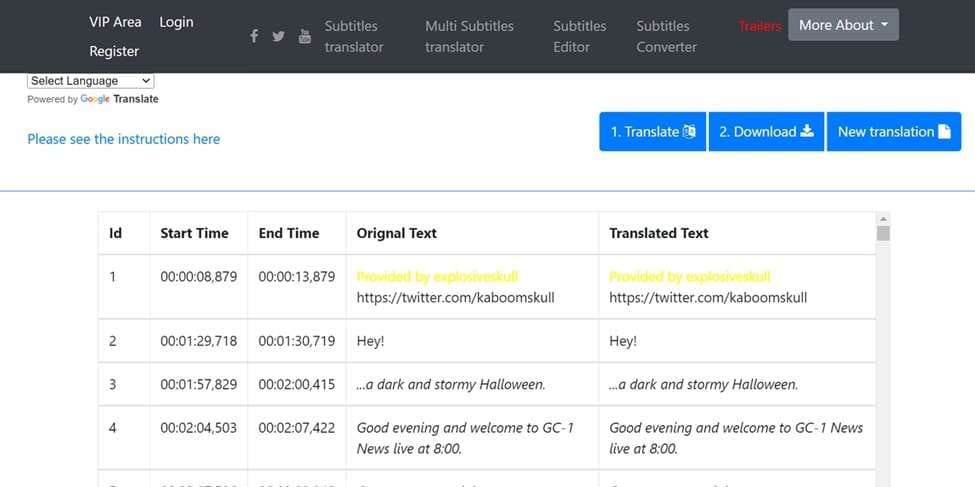
2. Happy Scribe
더 많은 청중에게 다가가고 싶다면 Happy Scribe가 도움이 될 수 있는 비디오 번역 및 자막 도구입니다. 데스크톱, 드롭박스, 구글 드라이브에서 SRT 파일을 업로드하여 자막을 번역할 수 있습니다. 이 도구를 통해 줌 비디오의 자막을 직접 번역할 수도 있습니다. 게다가 이 도구로 번역한 후 자막 파일의 서식을 변경할 수도 있습니다.
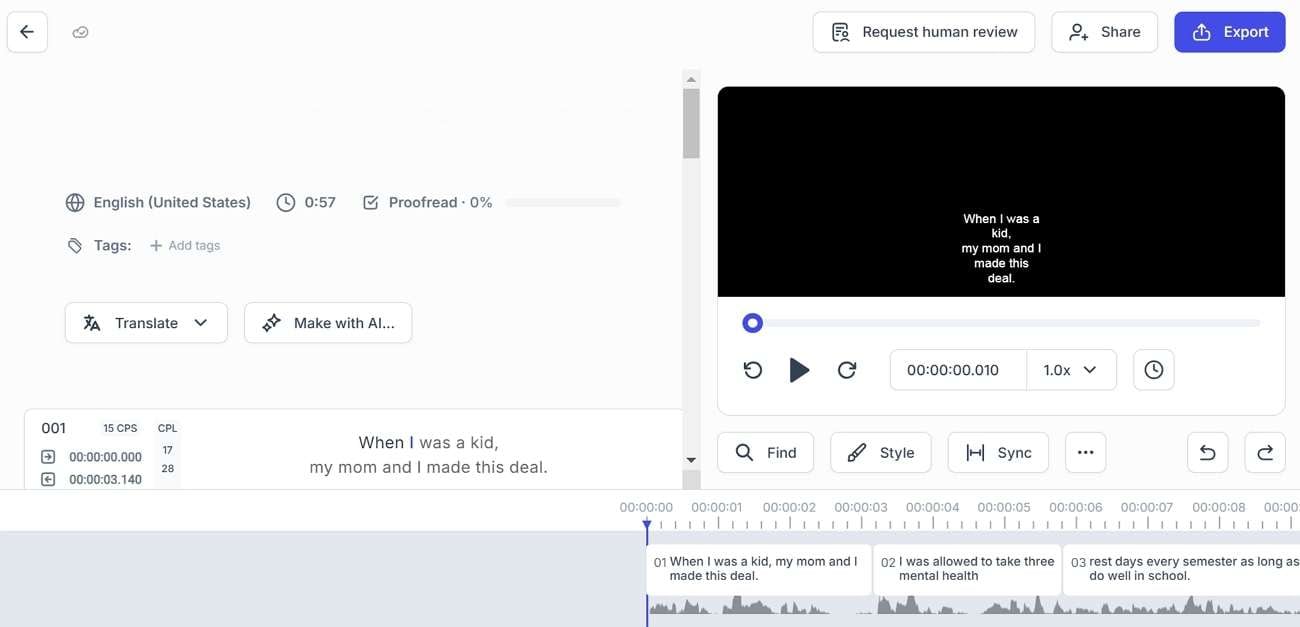
3. VEED.io
비디오 자막을 수동으로 번역하는 것은 번거로울 수 있으며 정확하지 않은 결과를 낼 수 있습니다. 이와 관련하여 VEED.io는 정확한 결과를 제공할 수 있는 비디오 캡션 번역 도구입니다. 자막을 번역한 후 자동 서식 기능을 사용하여 자막이 다루는 줄 수를 확인할 수 있습니다. 이러한 번역된 자막을 돋보이게 하기 위해 사용자는 자막 애니메이션과 효과를 추가할 수 있습니다.
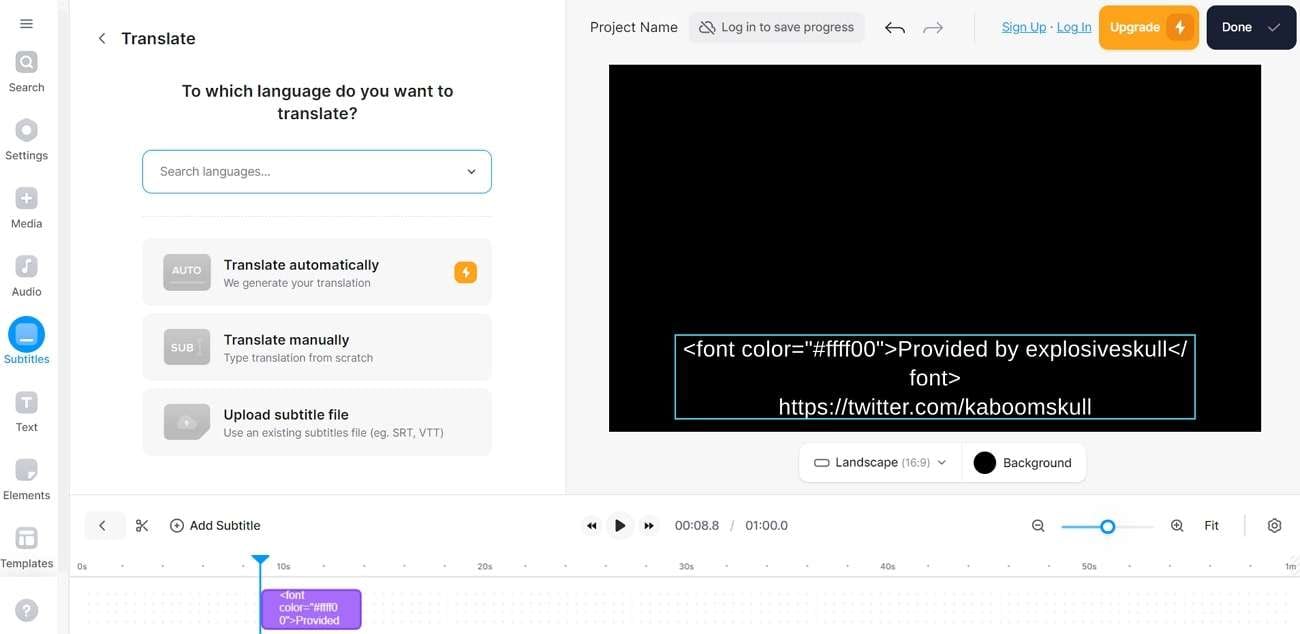
4. Maestra
Maestra는 SRT 파일을 통해 비디오 콘텐츠를 번역할 수 있는 비디오 자막 자동 번역 생성기입니다. 자막 번역을 위한 80개 이상의 언어 옵션을 제공합니다. 사용자는 더 나은 결과를 위해 번역 전에 자막을 수동으로 편집할 수 있습니다. 또한 SRT, TXT, STL, SCC 및 VTT 형식으로 번역된 자막 파일을 다운로드할 수 있습니다.
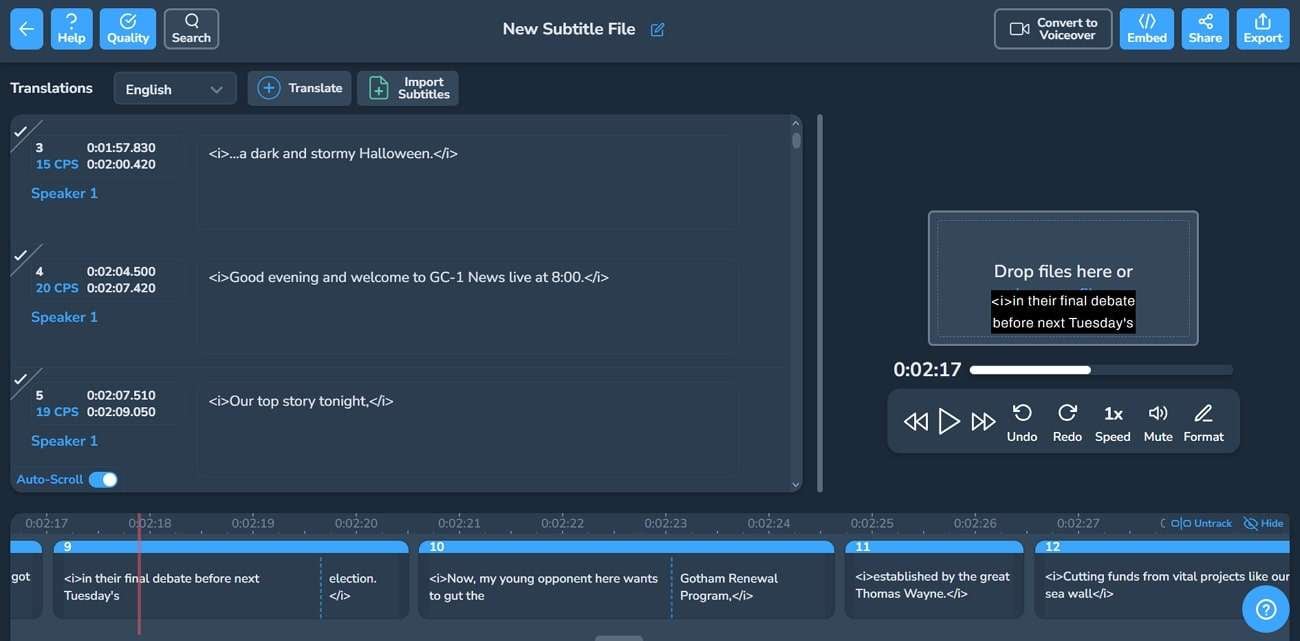
5부. 오프라인 vs. 온라인 영상 번역 또는 자막: 어느 것이 더 낫나요?
다양한 옵션을 접하면서 비디오 번역을 위한 적합한 도구를 선택하는 것은 어렵습니다. 그래서 우리는 온라인 도구와 오프라인 도구 중 어떤 것이 더 좋은지 결정해 보겠습니다:
01 오프라인
위에서 언급한 대로 원더쉐어 유니컨버터와 같은 오프라인 도구는 무제한 번역 기능을 제공합니다. 인터넷이 없어도 이러한 안전한 도구에 접근할 수 있습니다. 게다가 오프라인 도구는 파일 크기 제한이 없습니다. 그러나 이러한 도구는 일반적으로 온라인 대안보다 비쌉니다.
02 온라인
온라인 번역 및 자막 도구는 대부분 무료로 사용할 수 있습니다. 개인 또는 소규모 비즈니스 요구에 매우 효과적인 것으로 입증되었습니다. 정기적으로 자막 번역 작업을 처리한다면 이 도구는 적합하지 않습니다. 파일 크기 제한과 인터넷 의존성으로 인해 온라인 도구는 이상적이지 않습니다.
결론: 전반적으로 온라인 또는 오프라인 도구를 사용할지 여부는 귀하의 필요에 따라 달라집니다. 그러나 일반적으로 오프라인 도구가 유용성과 기능 때문에 선호됩니다.
결론
요약하자면, 이 기사는 전체 비디오 번역을 시작하는 데 필요한 모든 것을 담고 있습니다. 번역된 비디오를 통해 전세계적으로 청중 기반을 만들 수 있습니다. 이를 통해 비디오에 대한 번역된 자막을 얻을 수 있는 효율적인 도구가 필요합니다. 고급 번역 기능을 갖춘 원더쉐어 유니컨버터는 효과적인 자막 번역을 위한 필수 옵션입니다.
